이번에 시스템을 새로 맞춰서 잘 사용하고 있었습니다. 저는 컴퓨터 앞에서 어느 정도 시간을 비울 때 화면 보호기보다는 절전 모드로 들어가도록 설정을 해 놓는 편인데요. 몰랐는데 이게 자기 혼자 막 풀리고 있더군요.
절전 모드로 들어갔다가 얼마 후에 풀렸다가 다시 절전 모드로 들어갔다가 또 풀렸다가 컴퓨터 혼자 재미있게 놀더군요. 계속 혼자 놀게 방치할 순 없잖아요?
그럼 윈도우 7 에서 절전 모드가 자동으로 풀릴 경우 이를 해결하는 방법을 알아보도록 하겠습니다.
▼ 절전 모드 해제 타이머의 해제
일단 시스템의 절전 모드 해제 타이머 옵션을 설정해 주어야 합니다.
또는
이렇게 절전 모드 해제 타이머 허용의 설정을 사용 안 함으로 바꿔주시면 1 차적인 작업은 끝난 겁니다. 이제 2차 작업을 하러 가죠.
▼ 절전 모드를 해제하는 장치의 확인
절전 모드는 컴퓨터를 사용하지 않을 때 사용하는 것이죠. 그러다가 사용자가 컴퓨터를 다시 사용한다는 신호를 보내면(대체로 마우스를 움직이거나 키보드를 누르거나) 비로소 절전 모드가 해제되고 컴퓨터를 사용할 수 있는 상태로 다시 되돌리는 것입니다.
그런데 컴퓨터의 수 많은 장치들 중에는 "난 컴퓨터를 계속 사용하는데?" 라고 원치 않게 신호를 보내는 녀석이 있습니다. 그럼 의도치 않게 절전 모드가 해제되는 거죠. 보통 랜 카드가 주로 이럽니다. 먼저 이러한 신호를 보내는 녀석이 누구인지 정확하게 파악하는 것이 중요합니다. 명령 프롬프트를 띄우고 다음의 명령을 내립니다.
그러면 이와 같이 시스템에 절전 모드를 해제하라고 신호를 보내는 장치들의 목록이 출력됩니다. 제 시스템에선 랜 카드와 HID 가 그러네요. HID 는 휴먼 인터페이스 입력 장치로 키보드와 마우스 같은 입력 장치를 뜻하니 제 시스템에선 키보드 또는 마우스 둘 중에 하나겠네요.
다만 키보드나 마우스는 실제로 사용자가 컴퓨터를 사용하기 위해서 입력을 가했을 경우도 있기 때문에 꼭 범인이라고 할 수는 없습니다. 근데 마우스는 의도하지 않아도 민감하게 반응하는 장치이기 때문에 - 가령 책상이 미묘하게 흔들렸는데 마우스가 낼름 이를 입력으로 받아들이는 - 의심해보는 건 좋습니다.
이제 이녀석들이 절전 모드를 해제하지 못하도록 설정을 해 줍니다.
▼ 장치가 절전 모드를 해제하지 못하도록 설정
일단 시스템을 통해 장치 관리자로 들어갑니다.
위의 과정에서 찾은 장치를 마우스 오른쪽 버튼으로 클릭하고 속성으로 들어갑니다.
전원 관리 탭으로 이동하여 이 장치를 사용하여 컴퓨터의 대기 모드를 종료할 수 있음의 체크를 해제한 후 확인 버튼을 클릭합니다.
마찬가지로 나머지 장치들도 이와 같이 전원 관리에서 대기 모드를 종료를 하지 못하도록 설정해 줍니다.
▼ 랜 카드의 전원 옵션을 설정할 때 알아두어야 할 것
이렇게 체크는 되어 있지만 비활성화되어 있는 경우가 있을 수 있습니다. 비활성화 상태이니 상관 없겠군... 이라고 생각하시고 그냥 두면 안 됩니다. 무조건 해당 항목을 체크 해제 하세요. 전원을 절약하기 위해 컴퓨터가 이 장치를 끌 수 있음을 체크하면 해당 항목이 다시 활성화됩니다. 체크 해제하고 전원을 ~ 끌 수 있음 항목도 체크 해제하는 식으로 꼭 설정하세요.
참고로 키보드까지 모두 해제하면 본체의 전원 버튼 외에는 절전 모드를 해제할 방법이 없으니 키보드의 체크 해제 여부는 본인의 판단에 맞깁니다. 마우스는 조금만 흔들려도 절전 모드를 자주 해제시켜 버리니 해제해 주는 것이 좋습니다.
※ 원본글 : http://cappleblog.co.kr/12
'PC관리' 카테고리의 다른 글
| 작업표시줄의 돋보기(검색기능) 아이콘 없애기 (0) | 2017.08.11 |
|---|---|
| 윈도우10 시작프로그램 등록 (0) | 2017.05.17 |
| 윈도우7 속도향상을 위해 Windows search를 끄자 (0) | 2013.12.19 |
| 윈도우7에서 도움말이 열리지 않는 문제 해결 (0) | 2013.10.23 |
| 크롬이 다운되었습니다. 오류 고치는 방법 (0) | 2013.06.14 |












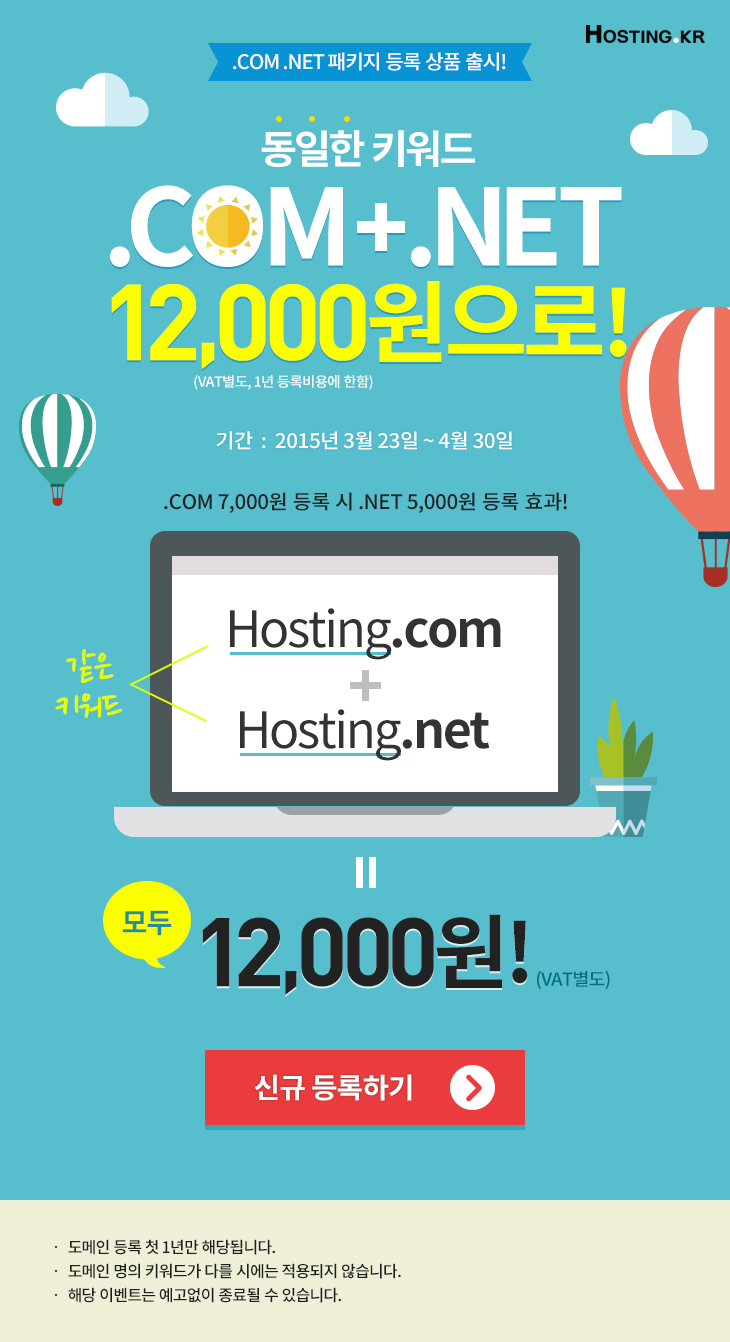





 blutooth.zip
blutooth.zip TeamViewer_Setup_ko.exe
TeamViewer_Setup_ko.exe